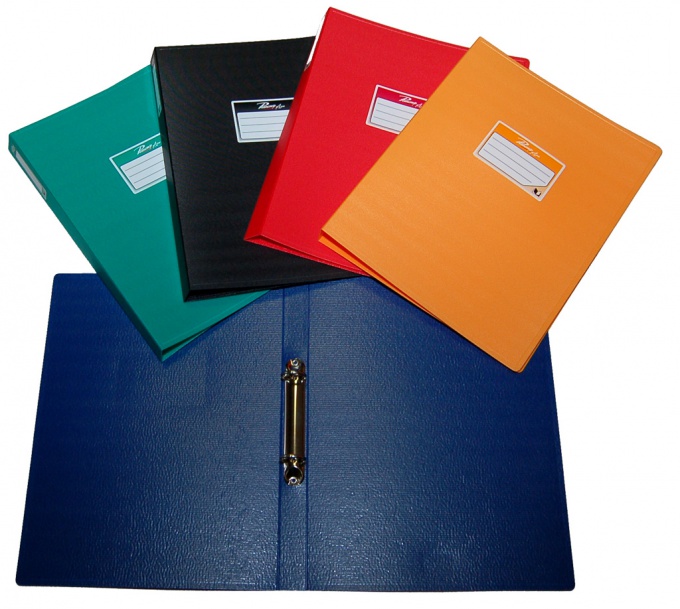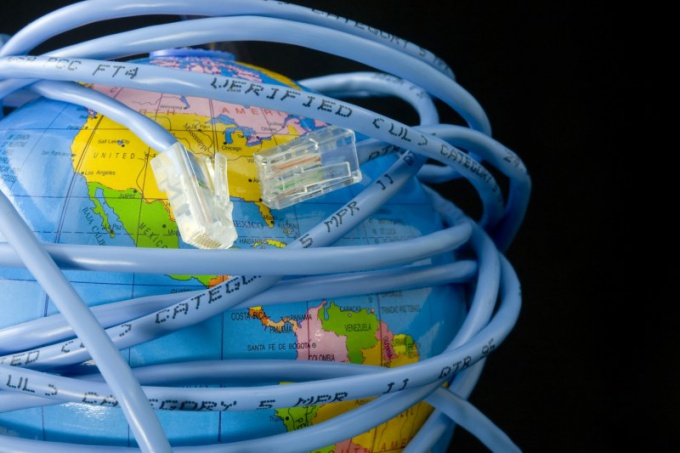Tips 1: Hvordan begrense tilgangen til en side
Tips 1: Hvordan begrense tilgangen til en side
Hvis det er behov for å begrense adgang uønskede besøkende til side siden, vil den enkleste løsningen være bruk av autorisasjonssystemet som er innebygd i webserveren. Nedenfor er en beskrivelse av nøyaktig hvordan det er gjort.

instruksjon
1
Opprett en mappe på serveren for sidene du vil beskytte, og flytt dem der. Hvis du vil begrense adgang til alle sider, så kan dette trinnet hoppes over - beskyttelse vil bli organisert i rotmappen på nettstedet ditt.
2
Algoritmen til Apache server operasjoner er slik at etter å ha funnetI mappen tjener servicefilen ".htaccess", den bruker instruksjonene i filen ved behandling av forespørsler fra besøkende på alle dokumenter i denne og alle undermapper. Du må opprette denne filen og sette begrensninger på den adgangmen til alle eller separate dokumenter i denne mappen.Du kan gjøre dette på datamaskinen ved hjelp av en enkel tekstredigerer, for eksempel Notisblokk. Opprett en tom fil (CTRL + N) og fylle det med disse ordene: AuthType BasicAuthName "! Tilgang til siden er begrenset" AuthUserFile /usr/account/site/.htpasswdrequire valid-userDirektiva den første linjen inneholder en mekanisme enkel godkjenning (AuthType Basic). Med denne typen autentisering passord sendes fra nettleseren de besøkende kryptert med algoritmen Base64.Direktiva i andre linjen viser innholdet i teksten antyder at nettleseren vil vise besøkende ved inngangen til skjermet del av nettstedet. Skriv inn teksten du trenger uten å bruke sitatmerket ("). Den tredje linjen inneholder den absolutte banen til filen som lagrer påloggingsparet: passord, adgang som er tillatt på sidene i denne mappen. Påloggingen er lagret i klar tekst, og passordet er kryptert. Absolutt (det vil si fra serverrot) -banen til nettstedet ditt kan ses i administrasjonspanelet på nettstedet eller lære av teknisk støtte for hosting. Og du kan bruke PHPs phpinfo () -kommando. Direktivet i fjerde linje definerer autentiseringsprinsippet. Hvis du angir brukerverdien, vil bare brukere bli tillatt, innloggingene må listes her via et mellomrom. Gruppens verdi er kun for brukere som tilhører gruppene, som skal angis her med et mellomrom. Hvis Gyldig bruker er alle brukere hvis loggene er oppført i AuthUserFile-filen. Naturligvis, for alle verdier, er alle disse brukerne adgangmen må skrive inn riktig passord.
3
Lagre den opprettede filen som .htaccess ved å velge "Alle filer" i "Filtype" -listen i lagringsdialogen, slik at tekstredigereren ikke automatisk legger til txt-utvidelsen.
4
Nå bør du opprette en passordfil,spesifisert i AuthUserFile-direktivet - .htpasswd. Dette gjøres av verktøyet htpasswd.exe fra Apache-serveren. Den ligger i bin-mappen i rotmappen til serveren. Hvis serveren ikke er installert med deg, kan du laste ned dette verktøyet, for eksempel her -
5
De opprettede .htaccess-filene og.htpasswd sted på serveren til nettstedet ditt, ved hjelp av filbehandleren på kontrollpanelet eller ftp-klienten. .htaccess-filen må være i samme mappe som de beskyttede sidene og .htpasswd-filen i mappen du angav i AuthUserFile-direktivet. Vanligvis er passordfiler plassert i en katalog som ligger over rotmappen til nettstedet for å utelukke adgang til ham fra Internett.
Tips 2: Slik slutter du å få tilgang til sider
Noen ganger er det behov for å begrense adgang til side eller eventuelle filer på nettstedet ditt for bestemte grupper av brukere. Apache webserverprogramvaren har innebygde verktøy for denne oppgaven. Les dem.

instruksjon
1
Med hver forespørsel til en hvilken som helst side av nettstedet,serveren kontrollerer tilstedeværelsen av tjenestefilen med navnet ".htaccess" i mappen der den er lagret. Hvis det er, vil serveren, når behandlingen behandles, følge retningslinjene fra denne filen. Det kan også sette restriksjoner adgangmen til side eller andre dokumenter på nettstedet for noenkjennetegnet. Du kan gjøre dette ved å lage en slik fil i en vanlig tekstredigerer og laste ned servermappen du trenger. Siden disse filene er servicefiler, er de ikke fra nettleserens nettleser. adgangoss.
2
Å løse problemet adgangog radikalt sett disse retningslinjene i htaccess-filen: Ordre Avvis, TillatDeny fra alle Etter at du har mottatt slike instruksjoner, vil webserveren lukke adgang til absolutt alle filer og mapper i dette og alle katalogene knyttet til det for alle besøkende uten unntak.
3
Du kan legge til et unntak fra det totale forbudet forbrukere som har en bestemt IP-adresse: Bestill Deny, AllowDeny fra allAllow fra 77.84.20.18, 77.84.21.2V dette eksempelet brukere med IP 77.84.20.18 eller 77.84.21.2, vil ikke merke tilstedeværelse av eventuelle restriksjoner, og alle andre er innlagt på side vil ikke. Hvis du trenger denne typen ordre adganga - listen listen over tillatte IP-adresser adskilt med kommaer.
4
Hvis du trenger å opprette en "svarteliste" frauønskede IP-adresser, bør direktivet endres: Bestill tillate, DenyAllow fra allDeny fra 77.84.20.18 vil 77.84.21.2Dostup bli stengt bare for de besøkende med IP 77.84.20.18 og 77.84.21.2, og resten vil bli vedtatt jevnt. Og i denne versjonen må listen de forbudte IP-adressene listes med komma.
5
Hvis du vil begrense adgang ikke til alle dokumentene i mappen, men bare tilDirektene bør se slik ut: <Filer "hidden.html"> Bestill Nekte, Tillat nekte fra alle Tillat fra 77.84.20.18 </ Files> Her i første linje er det en fil, adgang som det skal være begrenset (hidden.html), og i fjerde linje er et unntak skrevet fra forbudsregelen - IP-brukere som adgang til filen er tillatt.
6
På samme måte kan du begrense adgang til gruppen av filer med masken av navnene deres: <Filer>. (wma) $ "> Bestill Nekte, Tillat nekte fra alle Tillat fra 77.84.20.18 </ Files> Her i første linje er det en filnavn maske med begrenset adgangoh - forbudet gjelder for alle filer med utvidelsen "wma". I fjerde linje, som i forrige eksempel - IP-brukere, der begrensningen ikke gjelder.
7
Det er en mulighet til å begrense adgang til side etter nettlesertype - slik du kansile gjennom, for eksempel uønsket robotene: SetEnvIfNoCase brukeragent ^ Microsoft.URL [NC, OR] SetEnvIfNoCase brukeragent ^ Offline.Explorer [NC, OR] SetEnvIfNoCase brukeragent ^ [W] eb [Bb] federasjon [NC, OR] <grense get = "post =" head = "> Bestill Tillat, Nekt Tillat fra alle Nekt fra env = bad_bot </ begrense> Her, i de tre første linjene er noen uønskede typer nettlesere (en for hver linje). selvfølgelig, ved bruk av en slik struktur må du erstatte dem er ikke de som plager det til nettstedet ditt.
Tips 3: Slik begrenser du tilgang til visning
begrensning adgang utsikt Det kan være nødvendig med visse Internett-ressurser for foreldre som ønsker å beskytte sine barn mot uønsket innhold på enkelte nettsider.

Du trenger
- Internet Explorer.
instruksjon
1
Pass på at du forstår hovedfunksjonene i Content Advisor-verktøyet riktig adgang"): - Muligheten for passordbeskyttelse av de angitte parametrene adgang- muligheten til å gjennomgå og redigeretillatte innhold karakterer i "Banning", "Sex and Violence" og "nakenhet" - redigering restriksjoner alternativer - Opprettelse av kataloger alltid forbudt ressurser, uavhengig av deres vurderinger, - etablering av kataloger alltid lov noder, uavhengig av deres estimater - evnen til å redigere parametrene som brukes estimater.
2
Ring hovedmenyen til Microsoft Windows-operativsystemet ved å klikke på "Start" -knappen og gå til "Alle programmer" for å utføre operasjonen for å aktivere begrensningen adgang utsikt visse Internett-ressurser.
3
Start Internet Explorer og åpne "Verktøy" -menyen øverst på verktøylinjen i programvinduet.
4
Angi alternativet "Alternativer for Internett" og gå til "Innhold" -fanen i den åpne dialogboksen.
5
Klikk på "Aktiver" i delen "Begrensning". adgang"Og bruk alternativet" Innstillinger "for å angi de nødvendige begrensningsparametrene.
6
Klikk på kategorien Ratings i den nye dialogboksen, og flytt glidebryteren i hver av de nødvendige kategoriene til ønsket begrensningsverdi adgang.
7
Bekreft kommandoen ved å trykke på OK-knappen og angi ønsket passordverdi i vinduet for åpnet systemforespørsel.
8
Husk eller skriv ned den valgte verdien av passordet, da introduksjonen er nødvendig med hver redigering av begrensningsparametrene.
9
Gå til kategorien "Generelt" og merk av i avkrysningsboksen til "Aktiver passord for utsikt forbudte noder "for å aktivere utsikt blokkerte Internett-ressurser av andre autoriserte brukere.
10
Bekreft kommandoen ved å klikke på OK, og klikk deretter kategorien Tillatede områder for å definere alltid tillatt eller alltid nektet nettsteder.
11
Angi nettadressene til de valgte Internett-ressursene og velg ønsket begrensningskategori adgang.
12
Bekreft søknaden av de valgte endringene ved å klikke på OK-knappen.